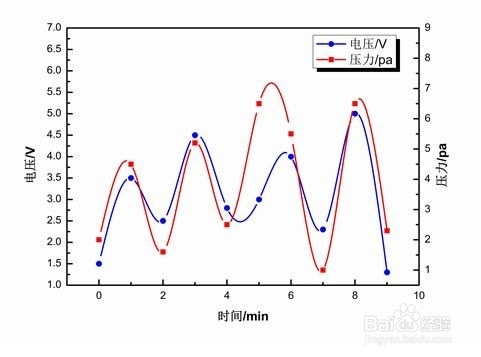origin8.5软件中双Y轴图形的绘制分享
1、打开origin8.5软件,打开界面如下:

2、在Book1数据表中,鼠标右键点击空白处,出现快捷框,点击击“Add new column”,出现 C(Y)列,如图所示:

3、在Book1中输入数据,选中数据,然后利用菜单“plot”multi-curve,“Double-Y”,或者利用双Y轴快捷命令,可以得到双Y轴的图形,如图所示:
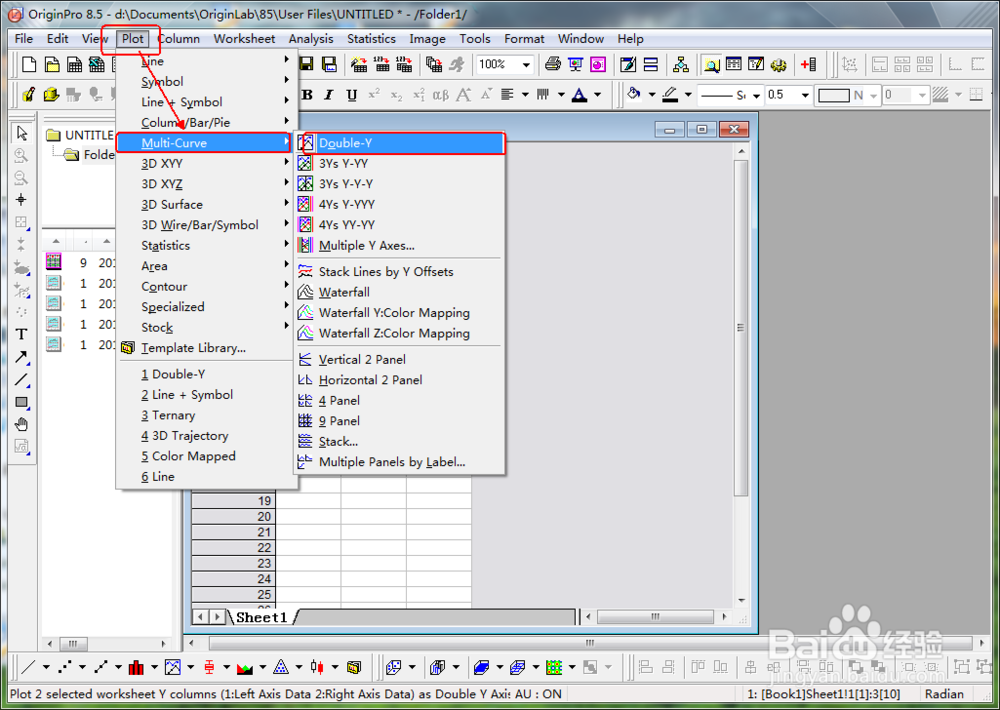


4、线、符号的定制 :
在所绘图形的线或符号上双击,打开【Plot Details】选项卡:在【Line】标签项中可以设置线的连接方式,宽度(Width)、颜色(Color),在【Symbol】标签项中可以设置符号的样式、大小、颜色等。选中图形上的X轴,按Delete键,删除上部的坐标轴,如图所示,对线的颜色等按照下图所示设置:


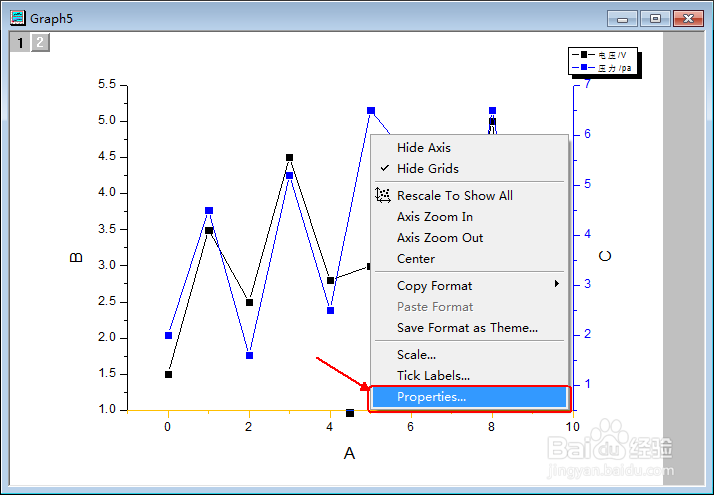
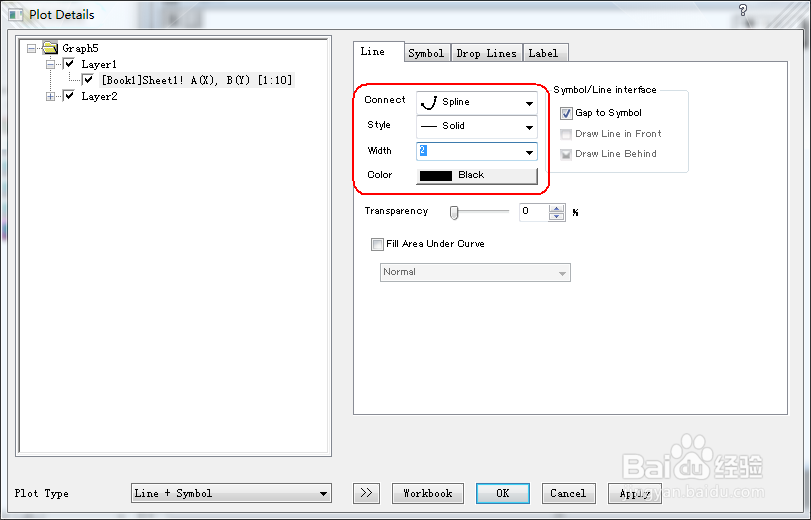

5、坐标轴的定制 :
在所绘图形的坐标轴上双击,打开坐标轴选项卡,在“Title& Format”选项下,设置坐标宽度为“2”,颜色为黑色,如图所示,同理对2个“Y”轴进行设置:

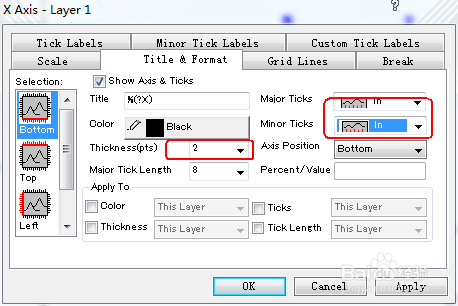
6、将图形设定为矩形框图:打开坐标轴选项卡,在“Grid Lines”选项下,将Opposite前面打“√”,选定垂的Opposite后结果如下:
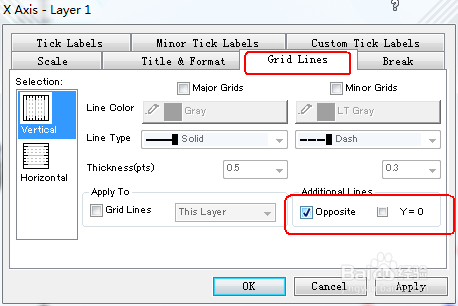

7、点击菜单”File” →“Export Graphs” ,选择“Open Dialog....”,

8、在Import and Export:expGraph界面中,设定Image Type的类型为“Tag Image File[*.tif]文件的类型,

9、在Import and Export:expGraph界面中,设定File Name的名称和文件的保存位置(Path),在Image Settings设置的TIF Options项目下,“DIP” 设为1200,“Color Depth” 选择256Colors,“Compression” 选LZW,最后点击“OK”即可得到所需的图片: